电脑缺失kernelbase.dll要怎么处理?详细的kernelbase.dll修复方法
电脑出现kernelbase.dll错误提示要怎么处理?其实出现这种问题是比较常见的,因为很多人在使用电脑的时候,其操作都不太正确,这会导致一些dll文件缺失的,今天小编就给大家分享缺失kernelbase.dll的解决方法。
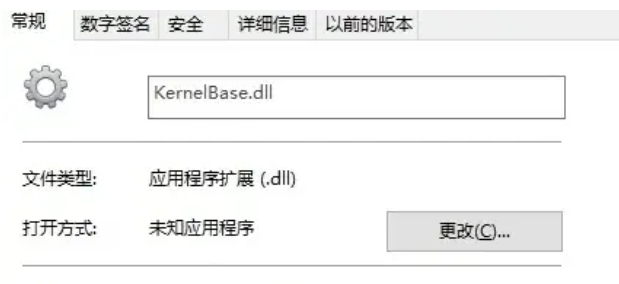
Kernelbase.dll是Windows操作系统的重要组成部分,这是一个动态链接库(DLL)文件。若kernelbase.dll出现故障或损坏,它可能导致多个应用程序功能不能正常运行,影响系统的正常使用。
以下是四种有效的Kernelbase.dll丢失解决方法:
方法1. 进行系统文件检查 (SFC扫描)
系统文件检查器(SFC)是Windows自带的一个工具,它可以扫描并修复缺失或损坏的系统文件。由于kernelbase.dll是系统文件之一,SFC扫描能够在找到问题后自动进行修复,这有助于解决由文件损坏所引起的kernelbase.dll错误。
操作步骤:打开命令提示符(以管理员身份运行)--输入SFC/scannow,然后按回车。
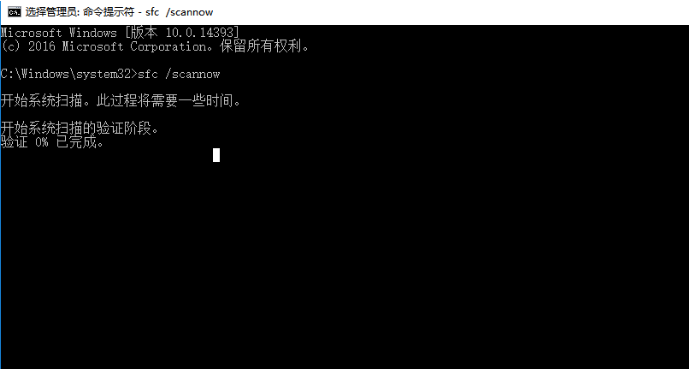
方法2. 使用牛学长dll修复工具
牛学长DLL修复大师支持修复各类dll文件丢失、异常和错误问题,新手使用dll修复工具来修复相对会简单很多,不需要什么复杂的操作。
修复操作:
第1步:打开牛学长DLL修复大师,选择“全面体检”功能,然后点击“全面扫描”开始扫描系统。

第2步:待扫描完成后,我们可以查看异常问题和缺失DLL文件,然后点击右上角“修复”按钮,开始修复已发现的问题。

第3步:软件将自动修复异常问题和缺失DLL文件,等待软件修复成功即可!

方法3. 重新安装出现问题的软件
如果只有特定的软件在使用kernelbase.dll时出现错误,可能是该软件的安装文件损坏。重新安装软件可以确保所有相关文件和设置被正确配置,可能会解决问题。
方法4. 更新Windows
微软不断地推出Windows更新来修复已知的错误和漏洞。如果kernelbase.dll的问题是由于系统本身的某些问题造成的,更新Windows安装必要的补丁来解决这些问题。
更新步骤:进入“设置”>“更新和安全”>“Windows更新”>点击“检查更新”
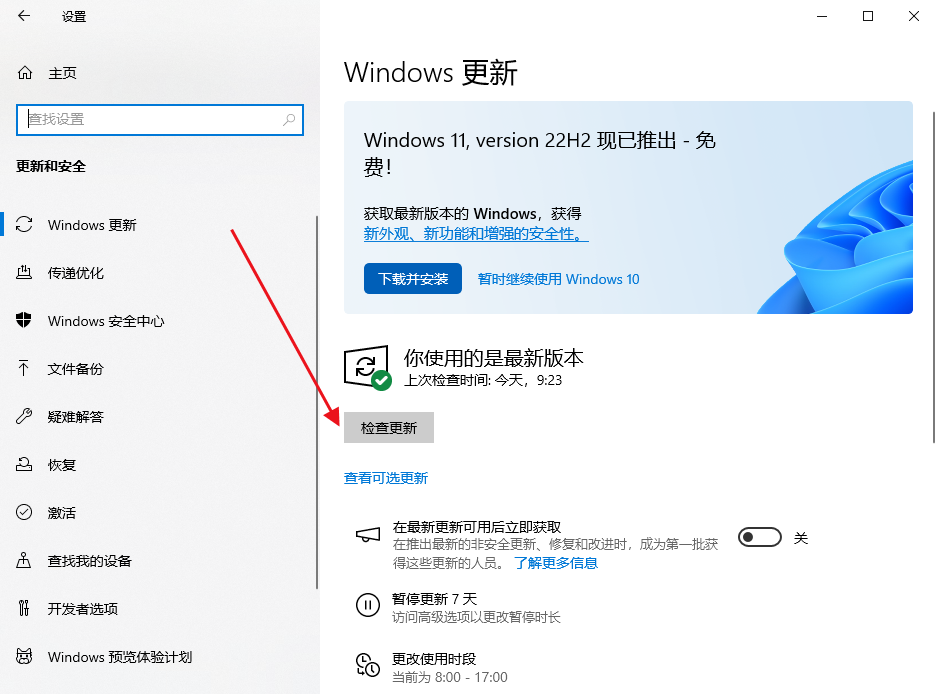
以上就是关于缺失kernelbase.dll的处理方法的相关分享,大家可以根据自己的实际情况,去选择适合自己的方法。








